Cara Membersihkan Cache di Android One
Cara Membersihkan Cache di Android One
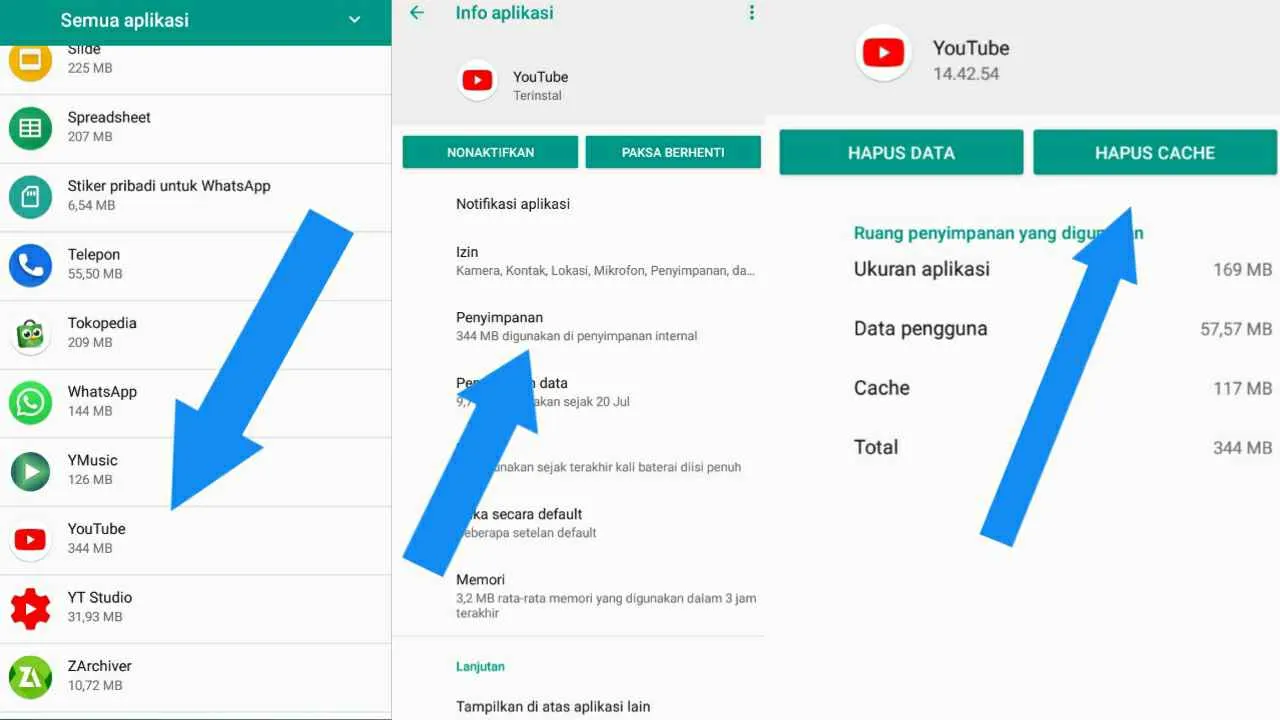
HP Android One kamu lemot? Aplikasi sering crash? Mungkin saja cache-nya sudah terlalu penuh! Cache, data sementara yang disimpan aplikasi dan sistem operasi, bisa bikin Android One kamu berjalan lamban. Untungnya, membersihkan cache itu gampang banget dan bisa ngeboost performa HP kamu secara signifikan. Artikel ini akan kasih kamu panduan lengkapnya!
Penumpukan cache bisa bikin HP Android One kamu jadi boros baterai, membuat aplikasi loading lama, dan bahkan menyebabkan error atau crash. Bayangkan, setiap kali kamu pakai aplikasi, sedikit demi sedikit data sementara tersimpan. Lama-lama, data ini menumpuk dan menghambat kinerja sistem. Membersihkan cache secara berkala adalah solusi jitu untuk menjaga performa Android One kamu tetap prima.
Metode Membersihkan Cache di Android One
Ada dua cara utama membersihkan cache di Android One: membersihkan cache aplikasi individual dan membersihkan cache sistem. Keduanya punya cara kerja dan dampak yang berbeda. Yuk, kita bahas satu per satu!
Perbandingan Membersihkan Cache Aplikasi Individual vs. Cache Sistem
| Metode | Cara Kerja | Dampak | Risiko |
|---|---|---|---|
| Membersihkan Cache Aplikasi Individual | Menghapus data sementara yang hanya terkait dengan aplikasi tertentu. Data aplikasi utama tetap aman. | Meningkatkan performa aplikasi yang dipilih, menghemat sedikit ruang penyimpanan. | Tidak ada risiko yang signifikan, kecuali jika secara tidak sengaja menghapus data aplikasi utama. |
| Membersihkan Cache Sistem | Menghapus data sementara yang digunakan oleh sistem operasi Android One. | Meningkatkan performa keseluruhan sistem, menghemat ruang penyimpanan lebih banyak. | Potensi kehilangan beberapa pengaturan kecil, tetapi data utama tetap aman. Aplikasi mungkin perlu login ulang. |
Poin Penting Sebelum Membersihkan Cache
Sebelum kamu mulai membersihkan cache, ada beberapa hal penting yang perlu kamu perhatikan agar prosesnya aman dan lancar. Ketelitianmu di sini akan menentukan keberhasilan optimasi performa HP Android One kesayanganmu.
- Backup Data Penting: Meskipun membersihkan cache biasanya aman, lebih baik berjaga-jaga dengan membackup data penting seperti foto, video, dan kontak.
- Tentukan Metode yang Tepat: Pilih metode membersihkan cache (aplikasi individual atau sistem) sesuai kebutuhan. Jika hanya satu aplikasi yang bermasalah, cukup bersihkan cache aplikasi tersebut saja.
- Jangan Membersihkan Data Aplikasi: Pastikan kamu hanya membersihkan cache, bukan data aplikasi. Membersihkan data aplikasi akan menghapus semua pengaturan dan progres permainanmu.
- Restart HP: Setelah membersihkan cache, restart HP Android One kamu agar perubahan diterapkan dengan sempurna.
Membersihkan Cache Aplikasi Individual di Android One
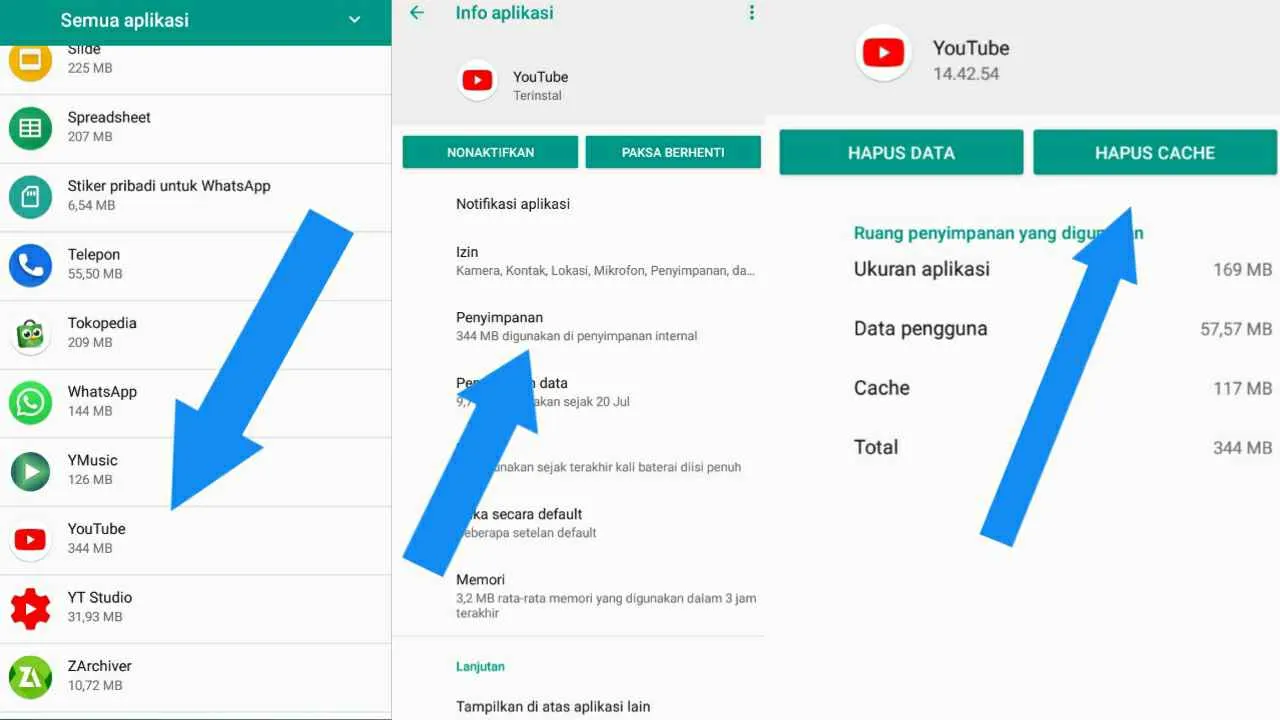
Pernah merasa HP Android One kamu lemot? Salah satu penyebabnya bisa jadi penumpukan cache aplikasi. Cache itu sendiri sebenarnya file sementara yang membantu aplikasi berjalan lebih cepat, tapi kalau udah terlalu banyak, malah bikin HP jadi berat. Nah, membersihkan cache aplikasi individual bisa jadi solusi jitu untuk mengembalikan performa HP kamu ke kondisi prima. Berikut langkah-langkahnya!
Membersihkan cache aplikasi berbeda dengan menghapus data aplikasi. Menghapus data aplikasi akan menghapus semua progres, setting, dan data yang tersimpan di aplikasi tersebut, sementara membersihkan cache hanya menghapus file sementara yang tidak penting.
Langkah-langkah Membersihkan Cache Aplikasi Individual
Berikut langkah demi langkah yang bisa kamu ikuti untuk membersihkan cache aplikasi individual di Android One kamu. Prosesnya cukup mudah, kok!
-
Buka menu Setelan di HP Android One kamu. Biasanya ikonnya berupa roda gigi.
-
Cari dan pilih menu Aplikasi atau Aplikasi & Notifikasi. Nama menunya mungkin sedikit berbeda tergantung versi Android One yang kamu gunakan.
-
Setelah masuk ke menu Aplikasi, cari aplikasi yang ingin kamu bersihkan cache-nya. Kamu bisa mengurutkannya berdasarkan nama atau ukuran.
-
Ketuk aplikasi yang dimaksud. Kamu akan diarahkan ke halaman detail informasi aplikasi tersebut.
-
Di halaman detail aplikasi, cari dan ketuk tombol Penyimpanan & cache atau opsi yang serupa.
-
Kamu akan melihat informasi penggunaan penyimpanan aplikasi, termasuk ukuran cache. Ketuk tombol Bersihkan cache.
-
Konfirmasi pembersihan cache. Setelah proses selesai, cache aplikasi tersebut akan terhapus.
Ilustrasi Langkah Pembersihan Cache
Bayangkan kamu sedang melihat layar pengaturan HP. Setelah masuk ke menu Aplikasi, kamu akan melihat daftar aplikasi yang terpasang. Misalnya, kamu pilih aplikasi Instagram. Setelah masuk ke detail aplikasi Instagram, kamu akan menemukan opsi “Penyimpanan & cache”. Setelah kamu memilih “Bersihkan cache”, akan muncul konfirmasi, dan setelah dikonfirmasi, proses pembersihan cache Instagram akan berjalan.
Masalah Umum dan Solusi
Kadang, proses pembersihan cache bisa mengalami kendala. Misalnya, aplikasi mungkin menolak untuk membersihkan cache, atau bahkan muncul pesan error. Berikut beberapa solusi yang bisa kamu coba.
- Aplikasi menolak membersihkan cache: Coba restart HP kamu. Jika masalah masih berlanjut, coba hapus data aplikasi (ingat, ini akan menghapus semua progres di aplikasi tersebut!).
- Muncul pesan error: Pastikan HP kamu memiliki cukup ruang penyimpanan. Jika ruang penyimpanan penuh, coba hapus file yang tidak terpakai.
Aplikasi dengan Cache Besar dan Dampaknya
| Aplikasi | Dampak Jika Cache Tidak Dibersihkan |
|---|---|
| Aplikasi menjadi lambat, gambar dan video loading lama. | |
| Aplikasi sering crash, timeline loading lambat. | |
| Game Online | Performa game menurun, loading lama, lag. |
| Browser (Chrome, Firefox, dll.) | Loading halaman web lambat, riwayat pencarian dan cookie tersimpan. |
Perbedaan Menghapus Data Aplikasi dan Membersihkan Cache Aplikasi
Menghapus data aplikasi akan menghapus semua data aplikasi, termasuk pengaturan, progres game, dan lain-lain. Sedangkan membersihkan cache hanya menghapus file sementara yang tidak penting, tanpa menghapus data penting lainnya. Pilihlah opsi yang sesuai dengan kebutuhan kamu.
Membersihkan Cache Sistem di Android One
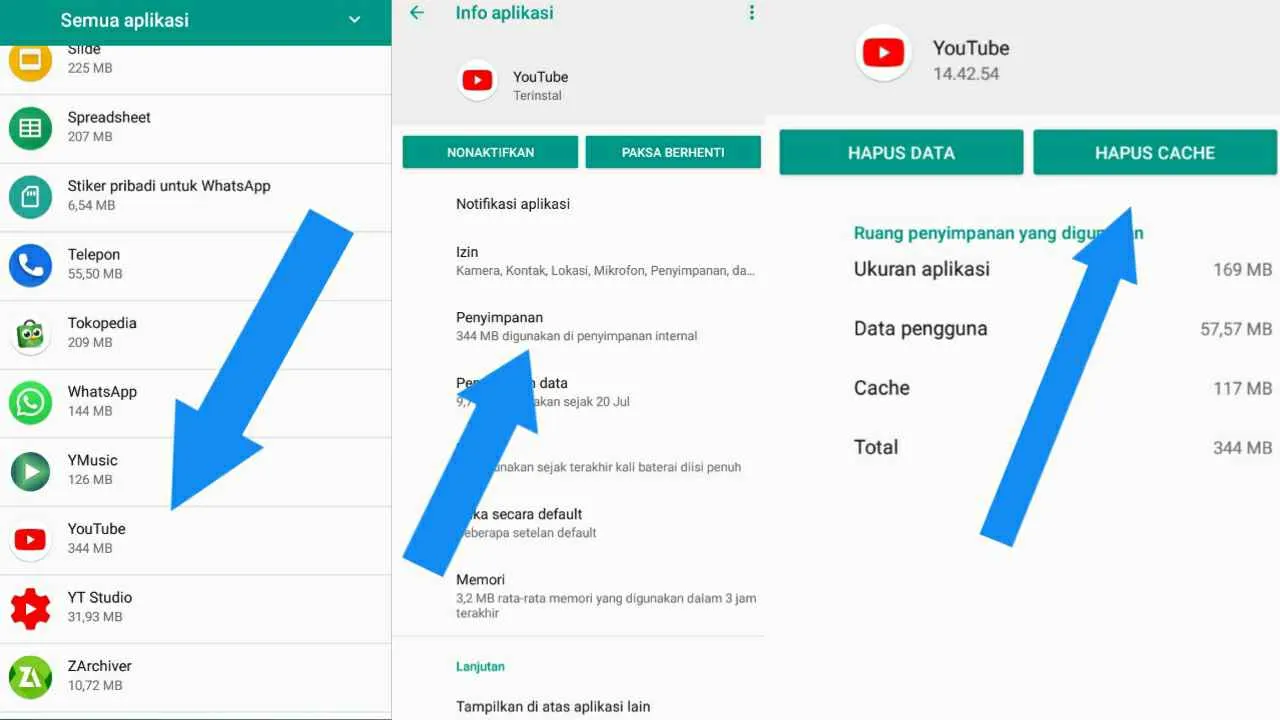
HP Android One kamu lemot? Jangan panik! Salah satu penyebabnya bisa jadi penumpukan cache sistem. Cache ini sebenarnya file sementara yang membantu aplikasi berjalan lebih cepat, tapi kalau udah terlalu banyak, malah bikin HP jadi berat. Untungnya, membersihkan cache sistem Android One itu gampang banget. Ikuti langkah-langkah di bawah ini, dan rasakan kembali kecepatan HP Android One kesayanganmu!
Langkah-langkah Membersihkan Cache Sistem di Android One
Membersihkan cache sistem Android One sedikit berbeda tergantung versi Android-nya. Namun, secara umum, prosesnya mirip. Berikut langkah-langkah umum yang bisa kamu coba. Ingat, selalu backup data pentingmu sebelum melakukan langkah-langkah ini, ya!
- Matikan HP: Langkah pertama, matikan HP Android One kamu sepenuhnya. Ini penting untuk mencegah error saat proses pembersihan cache.
- Masuk ke Recovery Mode: Caranya biasanya dengan menekan tombol power dan tombol volume atas/bawah secara bersamaan. Kombinasi tombolnya bisa berbeda-beda tergantung merek dan model HP Android One kamu. Cari informasi spesifik di manual pengguna HP kamu.
- Navigasi Menu Recovery: Setelah masuk ke Recovery Mode, kamu akan melihat beberapa opsi yang biasanya dinavigasi menggunakan tombol volume untuk memilih dan tombol power untuk konfirmasi. Cari opsi “Wipe Cache Partition”.
- Konfirmasi Pembersihan: Setelah memilih “Wipe Cache Partition”, akan muncul konfirmasi. Pilih “Yes” atau “OK” untuk memulai proses pembersihan.
- Tunggu Proses Selesai: Proses pembersihan cache akan berjalan beberapa saat. Jangan matikan HP selama proses ini berlangsung.
- Restart HP: Setelah proses selesai, pilih opsi “Reboot System Now” untuk me-restart HP Android One kamu.
Ilustrasi Langkah Demi Langkah
Bayangkan layar HP kamu menunjukkan logo Android One dengan tulisan “No Command”. Ini adalah tampilan awal Recovery Mode. Kemudian, dengan menggunakan tombol volume, kamu menavigasi ke opsi “Wipe Cache Partition”, yang ditandai dengan ikon sapu atau pembersihan. Setelah memilih, layar akan menampilkan konfirmasi “Wipe Cache?”. Kamu pilih “Yes”. Layar kemudian akan menunjukkan progress bar yang menandakan proses pembersihan cache sedang berlangsung. Setelah selesai, akan muncul pilihan “Reboot System Now”, yang kamu pilih untuk menghidupkan kembali HP.
Risiko dan Konsekuensi Membersihkan Cache Sistem serta Penanganannya
Membersihkan cache sistem umumnya aman dan tidak akan menghapus data penting seperti foto, video, atau aplikasi. Namun, beberapa aplikasi mungkin meminta login ulang setelah restart. Jika ada masalah setelah membersihkan cache, coba restart HP lagi. Jika masalah berlanjut, coba cari solusi spesifik untuk aplikasi yang bermasalah di internet atau hubungi layanan pelanggan.
Perbedaan Prosedur Bersihkan Cache Sistem di Berbagai Versi Android One
Secara umum, langkah-langkahnya serupa di berbagai versi Android One. Namun, tampilan menu Recovery Mode bisa sedikit berbeda, terutama di versi Android yang lebih lama. Beberapa versi Android One yang lebih baru mungkin menawarkan opsi pembersihan cache melalui menu pengaturan sistem, tanpa perlu masuk ke Recovery Mode.
Ringkasan Langkah Singkat untuk Berbagai Versi Android One
| Versi Android One | Langkah Singkat |
|---|---|
| Android 10 ke atas | Matikan HP, masuk Recovery Mode (tombol power + volume), pilih “Wipe Cache Partition”, konfirmasi, restart. |
| Android 9 | Matikan HP, masuk Recovery Mode (tombol power + volume), navigasi ke “Wipe cache partition” menggunakan tombol volume, pilih dengan tombol power, konfirmasi, restart. |
| Android 8 (Oreo) | Prosedur serupa dengan Android 9, namun tampilan menu mungkin sedikit berbeda. Konsultasikan manual pengguna HP Anda. |
Pencegahan Penumpukan Cache di Android One

Bosen HP Android One kamu lemot? Salah satu penyebabnya bisa jadi penumpukan cache yang berlebihan. Cache itu kayak sampah digital yang bikin perangkatmu bekerja keras. Untungnya, ada beberapa cara jitu untuk mencegahnya dan menjaga performa Android One tetap prima. Yuk, simak tips dan triknya!
Kebiasaan Penggunaan yang Meminimalisir Penumpukan Cache
Selain membersihkan cache secara berkala, kebiasaan penggunaan perangkat juga berpengaruh besar. Beberapa kebiasaan sederhana bisa bikin HP kamu tetap lancar jaya.
- Tutup aplikasi yang tidak digunakan: Jangan biarkan aplikasi berjalan di latar belakang terus-menerus. Tutup aplikasi yang sudah selesai kamu pakai untuk mengurangi konsumsi memori dan mencegah penumpukan cache.
- Uninstall aplikasi yang jarang digunakan: Aplikasi yang jarang dipakai seringkali menyisakan cache yang tak perlu. Hapus saja aplikasi yang sudah tidak terpakai untuk menghemat ruang penyimpanan dan meningkatkan performa.
- Hindari menginstal aplikasi dari sumber yang tidak terpercaya: Aplikasi yang tidak resmi seringkali mengandung malware atau kode yang boros sumber daya, termasuk cache.
- Update aplikasi secara berkala: Update aplikasi seringkali berisi perbaikan bug dan optimasi performa, termasuk pengelolaan cache yang lebih efisien.
- Restart HP secara berkala: Merestart HP secara berkala (misalnya, seminggu sekali) dapat membantu membersihkan cache sistem dan meningkatkan kinerja secara keseluruhan.
Penggunaan Aplikasi Pihak Ketiga untuk Mengelola Cache
Meskipun Android One sudah memiliki fitur bawaan untuk membersihkan cache, beberapa aplikasi pihak ketiga menawarkan fitur yang lebih komprehensif. Namun, hati-hati dalam memilih aplikasi, pastikan aplikasinya terpercaya dan memiliki rating yang baik di Google Play Store. Beberapa aplikasi ini mungkin menawarkan fitur analisis cache yang lebih detail dan opsi pembersihan yang lebih spesifik.
Perlu diingat, penggunaan aplikasi pihak ketiga untuk membersihkan cache memiliki risiko. Pastikan kamu mengunduh aplikasi dari sumber yang terpercaya untuk menghindari malware. Selalu perhatikan izin akses yang diminta oleh aplikasi tersebut.
Frekuensi Ideal Membersihkan Cache di Android One
Tidak ada patokan pasti seberapa sering kamu harus membersihkan cache. Namun, membersihkan cache setiap 1-2 minggu sekali umumnya sudah cukup. Jika kamu merasakan performa HP mulai menurun, kamu bisa membersihkan cache lebih sering. Perhatikan juga ukuran cache yang tersimpan. Jika sudah mencapai ukuran yang signifikan, segera bersihkan.
Perbandingan Efektivitas Berbagai Metode Pencegahan Penumpukan Cache
| Metode | Efektivitas | Kemudahan |
|---|---|---|
| Membersihkan cache secara manual | Tinggi (untuk cache yang sudah ada) | Sederhana |
| Menutup aplikasi yang tidak digunakan | Sedang (pencegahan) | Sederhana |
| Menghapus aplikasi yang jarang digunakan | Tinggi (untuk aplikasi yang tidak terpakai) | Sederhana |
| Menggunakan aplikasi pihak ketiga | Tinggi (bergantung pada aplikasi) | Sedang (perlu memilih aplikasi yang tepat) |
| Restart HP secara berkala | Sedang (untuk cache sistem) | Sederhana |
Mengatasi Masalah Setelah Membersihkan Cache
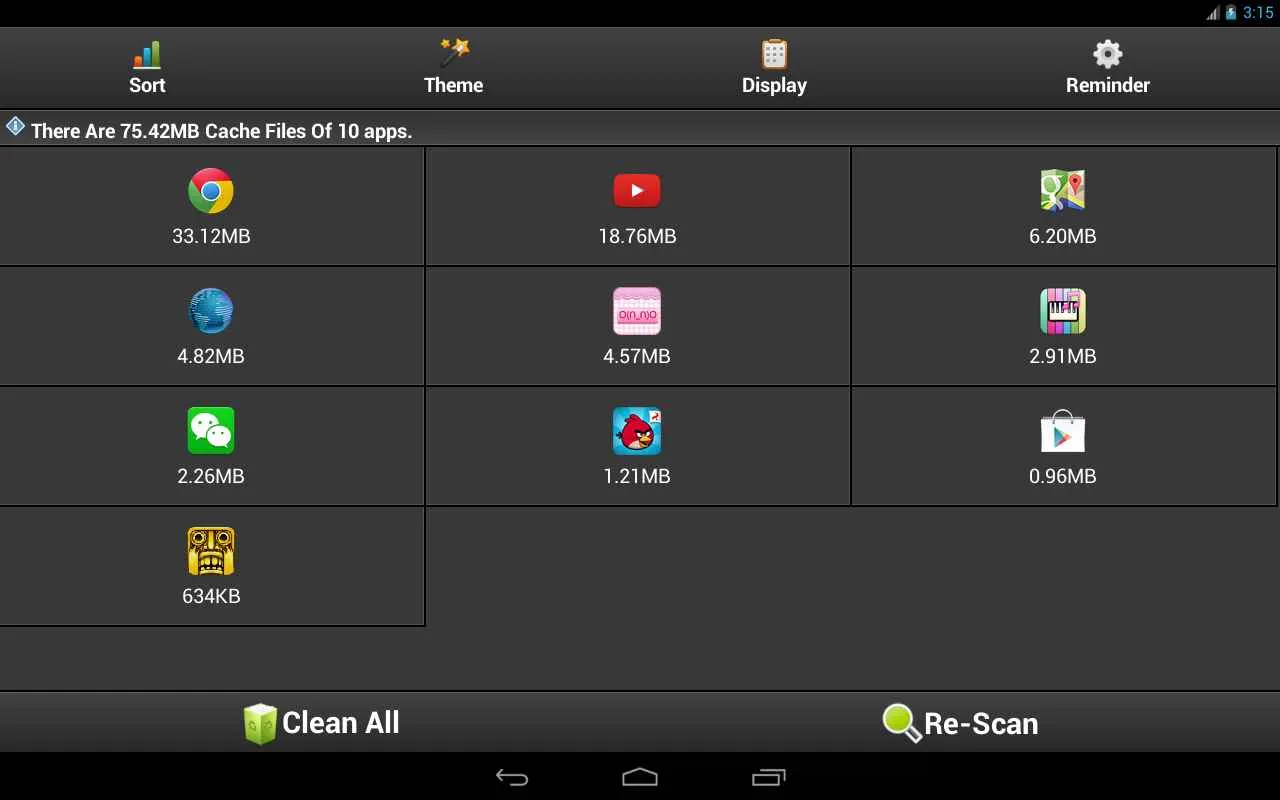
Nah, udah berhasil bersihin cache di Android One kamu? Rasanya lega banget kan, HP jadi lebih enteng! Tapi, kadang-kadang setelah membersihkan cache, muncul beberapa masalah kecil yang bikin sedikit panik. Tenang, bukan berarti kamu salah langkah, kok! Seringkali, masalah ini mudah diatasi. Berikut beberapa masalah umum yang mungkin kamu temui dan solusinya.
Membersihkan cache memang efektif untuk meningkatkan performa HP, tapi proses ini juga bisa berdampak pada beberapa aplikasi. Jangan khawatir, kita akan bahas satu per satu solusinya!
Masalah Umum Setelah Membersihkan Cache dan Solusinya
Ada beberapa masalah umum yang mungkin muncul setelah membersihkan cache Android One kamu. Ketahui penyebabnya dan langkah-langkah mudah untuk mengatasinya, sehingga kamu bisa kembali menikmati HP tanpa hambatan.
| Masalah | Penyebab | Solusi |
|---|---|---|
| Aplikasi Error atau Crash | Data sementara aplikasi yang penting terhapus saat membersihkan cache. | Coba buka dan tutup aplikasi yang error. Jika masih bermasalah, coba bersihkan data aplikasi (bukan cache) melalui pengaturan aplikasi. Sebagai langkah terakhir, coba instal ulang aplikasi tersebut. Ingat, membersihkan data aplikasi akan menghapus semua data yang tersimpan di aplikasi tersebut, jadi pastikan kamu sudah melakukan backup jika diperlukan. |
| Pengaturan Aplikasi Kembali ke Default | Cache menyimpan beberapa pengaturan aplikasi. Menghapusnya berarti mengembalikan pengaturan ke setelan pabrik. | Kamu perlu mengatur ulang pengaturan aplikasi yang kembali ke default. Biasanya, proses ini cukup mudah dan intuitif, ikuti saja petunjuk di dalam aplikasi. |
| Aplikasi Tidak Bisa Diakses | Data login atau autentikasi tersimpan di cache. Menghapus cache mungkin menyebabkan aplikasi meminta login ulang. | Coba login kembali ke aplikasi yang tidak bisa diakses. Jika masih bermasalah, coba periksa koneksi internet kamu. |
| Performa HP Tidak Meningkat Signifikan | Cache mungkin bukan satu-satunya penyebab masalah performa HP. | Periksa apakah ada aplikasi yang banyak menghabiskan memori atau baterai. Coba uninstall aplikasi yang jarang digunakan atau yang sudah tidak diperlukan lagi. |
Kapan Harus Menghubungi Dukungan Teknis?
Meskipun sebagian besar masalah dapat diatasi dengan langkah-langkah di atas, ada kalanya kamu perlu bantuan profesional. Jika setelah mencoba semua solusi di atas, masalah masih berlanjut, atau jika kamu mengalami masalah yang lebih kompleks seperti bootloop atau HP yang tiba-tiba mati, sebaiknya segera hubungi dukungan teknis Android One atau pusat layanan resmi.
Jangan ragu untuk meminta bantuan jika kamu merasa kesulitan. Tim dukungan teknis biasanya siap membantu kamu mengatasi masalah yang kamu alami.
Terakhir

Nah, sekarang HP Android One kamu sudah kembali bersih dan ringan! Dengan rutin membersihkan cache dan mengikuti tips pencegahannya, kamu bisa menjaga performa HP tetap optimal dan terhindar dari masalah yang disebabkan oleh penumpukan file sementara. Selamat mencoba dan sampai jumpa di tips Android lainnya!


What's Your Reaction?
-
0
 Like
Like -
0
 Dislike
Dislike -
0
 Funny
Funny -
0
 Angry
Angry -
0
 Sad
Sad -
0
 Wow
Wow








